请注意::本文仅为方便您阅读而提供。本文由翻译软件自动翻译,可能未经校对。本文的英文版应被视为官方版本,您可在此找到最新信息。您可以在此处访问。
在仪表板上嵌入外部内容
上次更新时间: 2025年11月19日
在 HubSpot 仪表板上嵌入外部内容,以便在显示报告的同时显示该内容。例如,您可以嵌入 Google Slides 演示或X feed 。
嵌入的内容将计入您在一个仪表板上可拥有的项目限制,但不会计入您的自定义报告限制。有关这些限制的更多信息,请参阅HubSpot 的产品与服务目录。
在仪表板上嵌入外部内容:
- 在 HubSpot 帐户中,导航到报告 > 仪表板。
- 在左上角,使用仪表盘 下拉菜单选择要添加内容的仪表盘。
- 在右上角单击添加内容,然后选择外部内容。

- 在对话框中设置外部内容:
- 选择要嵌入内容的内容源。HubSpot 提供了一组推荐来源,但如果你的内容不是来自这些来源,你也可以选择其他内容。
-
- 在标题字段中,输入内容的标题。
- 在URL 或嵌入代码字段中,输入要添加内容的 URL 或嵌入代码。此时会出现内容预览。如果内容未按预期显示,请查看下面的故障排除步骤。
请注意: 选择Google Sheets 作为数据源时,可以选择单元格区域。要启用单元格区域功能,请按照此处的说明操作。
- 点击添加。
- 要更新外部内容,请将鼠标悬停在内容卡上,然后单击verticalMenuvt三个竖点图标。然后选择 "编辑"。更改后,单击保存。

示例:在 HubSpot 面板中嵌入 Google Sheet
您可以在 HubSpot 面板中嵌入 Google Sheet,并设置工作流操作来更新面板中的数据。
在 Google Sheets 中
- 导航到要嵌入到仪表盘中的电子表格。
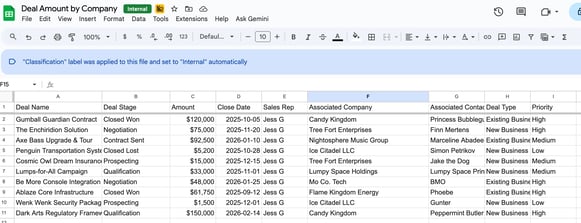
- 要为要嵌入的数据创建图表,请在顶部单击 "插入",然后选择 "图表"。
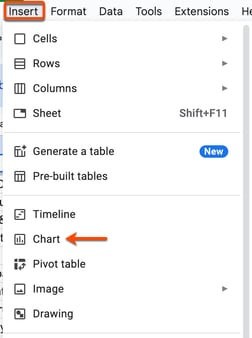
- 图表就会出现在电子表格上。了解有关在 Google Sheets 中自定义图表的更多信息。
- 在图表上,单击verticalMenu垂直圆点图标,然后选择发布 图表。
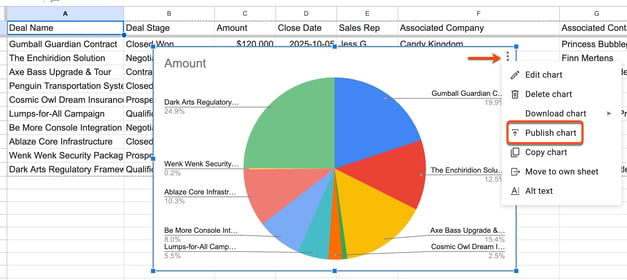
- 在对话框中,单击 "嵌入"选项卡,然后复制嵌入代码。必须发布内容才能访问嵌入代码。
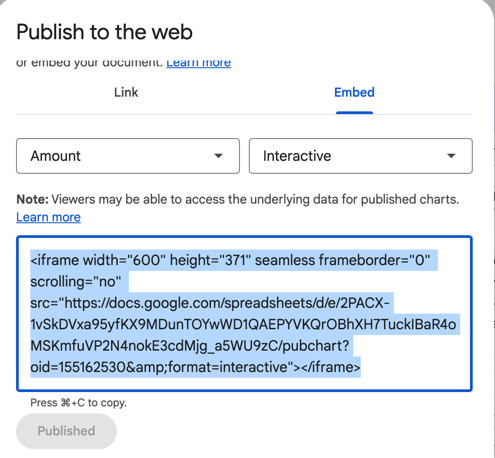
在你的 HubSpot 账户中
- 在 HubSpot 帐户中,导航到报告 > 仪表板。
- 在右上角单击 "添加内容",然后选择 "外部内容"。
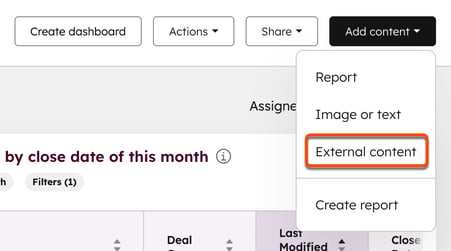
- 在对话框中,单击Google Sheets。
- 键入内容标题。
- 在URL 或嵌入代码文本字段中,粘贴从电子表格中复制的嵌入代码。对话框中将显示图表预览。
- 单击添加。
- 图表现在将显示在仪表板中。了解有关自定义仪表盘的更多信息。
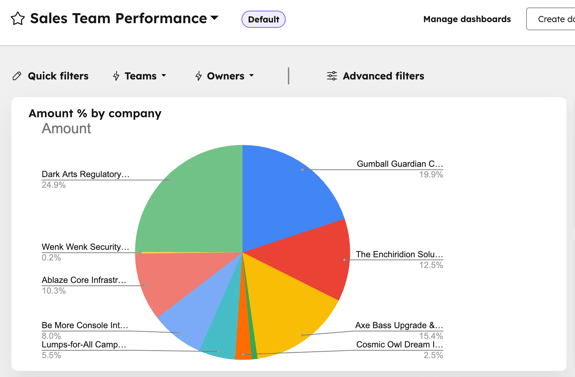
在仪表盘中嵌入图表后,可以设置工作流操作来更新图表:
- 在 HubSpot 帐户中,导航到自动化 > 工作流。
- 单击创建工作流,然后选择从头开始。
- 设置工作流注册触发器。在本例中,触发器为数据值 >创建的记录。
- 完成工作流程注册触发器后,单击保存并继续。
- 在 "选择操作 "左侧面板中,向下滚动到 "集成应用 "部分,然后选择Google Sheets。
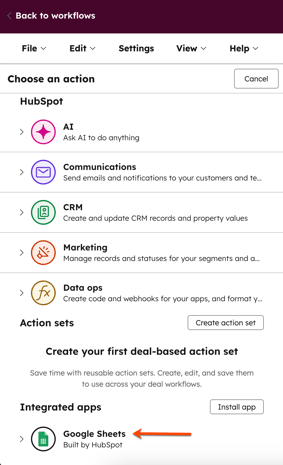
- 选择创建 Google Sheet 行。
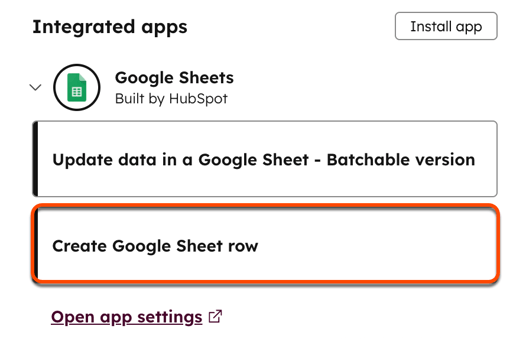
- 从下拉菜单中选择要同步到电子表格的电子表格、工作表和标题。
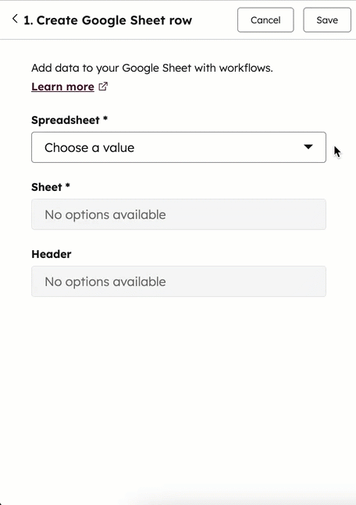
- 完成后,单击保存。
- 单击审核并发布。
- 了解如何打开工作流程。
解决嵌入内容问题
如果嵌入的内容没有按预期显示,请尝试以下故障排除步骤:
- 确保 URL 以http://、 https:// 或// 开头。
- 检查要嵌入内容的访问设置。您可能需要在源网站之外发布或以其他方式使其可用。例如,您可能需要将其公开。有些内容源可能要求用户登录才能查看内容。
- 查看内容源是否提供专门用于共享的嵌入代码或链接。建议查阅内容源的文档,了解进一步的嵌入或共享要求。
Dashboards
你的反馈对我们至关重要,谢谢。
此表单仅供记载反馈。了解如何获取 HubSpot 帮助。